Connexion avec messager et communicateur dans Office 2011 pour Mac
Rejoindre Microsoft Messenger est un nouvel homologue d'affaires dans Office 2011 pour Mac, Microsoft Communicator. Les deux produits offrent des fonctionnalités et des interfaces similaires, mais chacun est conçu pour un marché différent:
Sommaire
Microsoft Messenger: Utilise votre identifiant Windows Live ID (telle que votre adresse e-mail Hotmail) pour communiquer avec des contacts en utilisant les serveurs publics. Nécessite un compte Windows Live pour vous connecter.
Microsoft Communicator: Conçu pour utiliser pleinement mise à jour Microsoft Exchange Server 2007 ou plus tard, à communiquer dans un environnement d'affaires fermé. La liste de contacts de l'entreprise a été déplacé de Messenger à Office Communicator. Communicator supporte Microsoft Exchange Global Address List (GAL).
Les deux Messenger et Communicator offrent une variété de façons de communiquer, de collaborer et de partager le travail. Connexion à soit produit implique un simple nom d'utilisateur et mot de passe de session.
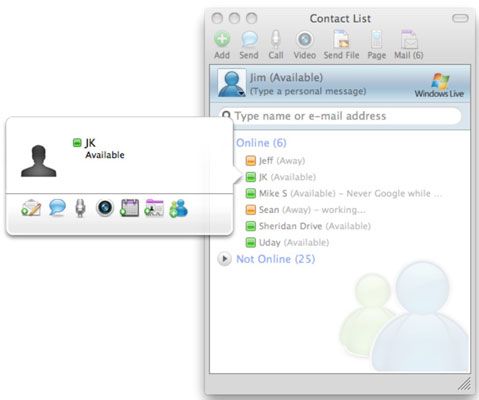
Gestion des contacts dans Microsoft Messenger et Communicator
La liste de contacts affiche lorsque vous ouvrez Messenger ou Communicator. En partant du haut, vous avez accès à un grand nombre d'outils:
Ajouter: Affiche la boîte de dialogue Ajouter un Contact.
Envoyer: Cliquez sur le bouton Envoyer, puis choisissez un contact dans le menu pop-up pour ouvrir une fenêtre un message de conversation textuelle instantanée.
Appel: Cette fonction nécessite haut-parleurs et microphones sur les deux extrémités de l'appel. Communicator supporte PC à téléphone numérotation.
Vidéo: Cette fonction nécessite caméra vidéo, haut-parleurs, des microphones et sur les deux extrémités de l'appel.
Envoyer le fichier: Cliquez sur, puis choisissez un contact dans le menu pop-up. Vous voyez un Ouvrir le fichier feuille, que vous pouvez utiliser pour choisir un fichier ou la photo à envoyer au contact sélectionné.
Page: Cliquez sur, puis choisissez un contact dans le menu pop-up. Si vous ne l'avez pas définir vos préférences de messages mobiles, la boîte de dialogue Préférences. Normalement, la page affiche la fenêtre d'entrée page de message. Tapez un message texte à envoyer à la téléphone mobile de votre contact ou un appareil mobile.
Mail: Ouvre votre navigateur Web pour afficher votre compte de messagerie. Affiche le nombre de messages non lus dans votre boîte de réception.
Indiquant la présence dans Messenger et Communicator
L'indicateur de présence est une nouvelle fonctionnalité d'Office 2011. Il a ces boutons dans le bas:
Envoyer un mail: Ouvre une nouvelle fenêtre du navigateur pour une nouvelle fenêtre vierge e-mail, un message pré-adressée.
Envoyer un message instantané: Ouvre une fenêtre de conversation et prie le contact de se livrer à une séance de clavardage.
Appel vocal: Envoie une requête pour établir un appel vocal. Cette fonction nécessite haut-parleurs et microphones sur les deux extrémités de l'appel. Communicator supporte PC à la numérotation téléphonique.
Appel vidéo: Envoie une requête pour établir un appel vidéo. Cette fonction nécessite caméra vidéo, haut-parleurs, des microphones et sur les deux extrémités de l'appel.
Calendrier des réunions: Ouvre une nouvelle boîte de dialogue de réunion dans Outlook.
Ouvrez Outlook Contact: Ouvre le contact dans Outlook.
Ajouter à la liste des contacts: Ajoute cette personne à votre liste de contacts Messenger ou Communicator.
Numéro de téléphone: Dans Office Communicator, cliquez pour lancer un appel téléphonique.
Messagerie instantanée avec Office 2011
Lorsque vous choisissez d'envoyer un message instantané, la boîte de dialogue Conversation de message ouvre. La boîte de dialogue vous permet de discuter en utilisant le texte. Vous pouvez également utiliser les fonctions suivantes dans la boîte de dialogue Message Conversation:
Sauvegarder: Enregistre la boîte de dialogue de votre conversation. Messenger seulement.
Histoire: Affiche la fenêtre Historique des conversations. Messenger seulement.
Ouvrir tiroir: Ouvre le tiroir latéral et affiche photos des contacts.
Indicateur de présence: Cliquez sur pour afficher du contact Indicateur de présence.
Fermer tiroir: Ferme le tiroir latéral.
Zone de saisie: Tapez votre message ou faites glisser un fichier dans cette section.
De la police: Cliquez pour modifier les caractéristiques de la police que vous envoyez.
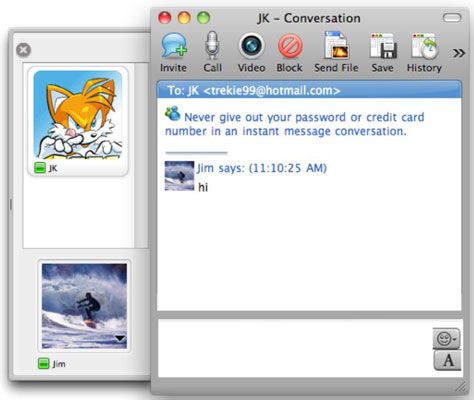
Révision historique des conversations dans Messenger et Communicator
Lorsque vous cliquez sur le bouton Historique ou appuyez sur Commande-O dans Messenger, la boîte de dialogue Historique des conversations apparaît. Vous obtenez les options suivantes:
Enregistrer en tant que page Web: Enregistre la conversation sélectionnée en HTML qui peut être ouvert dans un navigateur Web.
Impression: Imprime la conversation.
Effacer: Supprime conversation sélectionnée.
Recherche: Trouver conversations utilisant des claviers.
Afficher / Masquer la barre d'outils: Cliquez sur ce petit bouton lorsque votre barre d'outils disparaît et que vous souhaitez récupérer.






